Outlook에서 보낸 사람 차단 또는 보낸 사람 차단 해제
특정 전자 메일 주소 또는 도메인으로부터 오는 메시지를 차단할 수 있습니다. 차단된 보낸 사람 목록에 전자 메일 주소 또는 도메인을 추가하면 Outlook에서 해당 보낸 사람의 메시지를 정크 Email 폴더로 자동으로 이동합니다.
참고: 최대 1,024개의 주소 또는 도메인을 수신 거부 목록 또는 수신 허용-보낸 사람 목록에 추가할 수 있습니다. 더 많은 주소를 해당 목록에 추가하려면 개인 전자 메일 주소보다 도메인을 차단해보세요.
참고: 지침과 일치하지 않는 경우 웹용 Outlook의 이전 버전을 사용하고 있을 수 있습니다 클래식 웹용 Outlook에 대한 지침을 참조하세요.
원치 않는 전자 메일을 받은 경우, 받고 싶지 않은 전자 메일 메시지를 보내는 사람과 도메인을 차단할 수 있습니다. 수신 거부 목록에 전자 메일 주소나 도메인을 추가해 해당 전자 메일을 바로 정크 메일 폴더로 보냅니다.
참고: Email 14일 후에 정크 Email 폴더에서 자동으로 제거되며 그 후에는 복구할 수 없습니다. 자세한 내용은 웹용 Outlook에서 삭제된 전자 메일 메시지 복구를 참고합니다.
-
설정

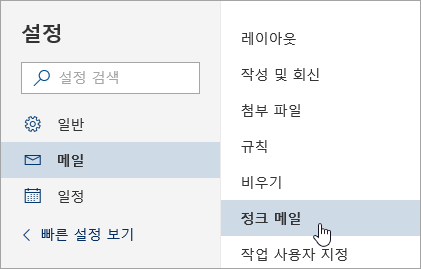
-
전자 메일 주소를 차단하려면수신 거부 에 전자 메일 주소를 입력하고 추가를 선택합니다. 도메인의 모든 전자 메일을 차단하려면 차단된 도메인에 도메인 이름을 입력하고 추가를 선택합니다.
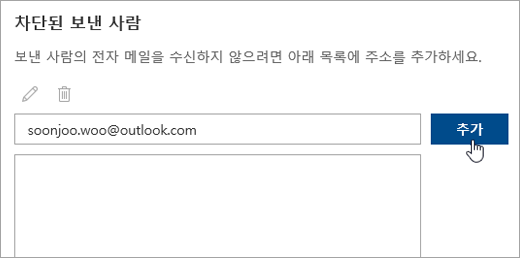
-
저장을 선택합니다.
수신된 거부 목록에서 누군가를 제거하려면 아래 지침을 따릅니다.
-
설정

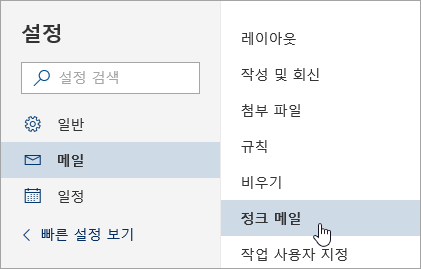
-
차단을 해제할 주소 또는 도메인을 선택하고

특정한 사람 또는 도메인에서 보낸 메시지가 정크 메일 폴더로 옮겨지는 것을 원치 않을 때가 있습니다. 수신 허용-보낸 사람 목록에 있는 주소 또는 도메인이 보내는 메시지는 정크 메일 폴더로 이동하지 않습니다.
-
설정

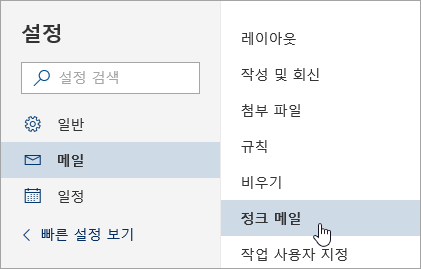
-
수신 허용-보낸 사람에서 추가하고 싶은 전자 메일 주소 또는 도메인을 입력하고 추가를 선택합니다.
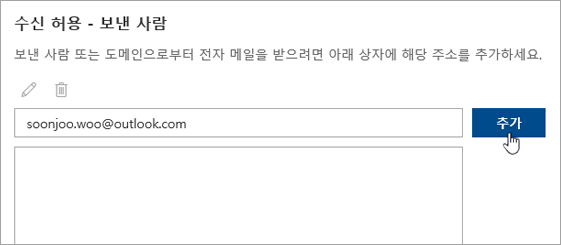
-
저장을 선택합니다.
팁:
-
수신 허용 - 보낸 사람 목록에서 전자 메일 또는 도메인을 편집하거나 제거하려면 목록에서 항목을 선택한 후 상황에 맞게


-
정크 메일 폴더를 비우려면 왼쪽 창에서 정크 메일을 선택 합니다. 화면 맨 위에 있는 모두 삭제를 선택 합니다.
클래식 웹용 Outlook에 대한 지침
원치 않는 전자 메일을 받은 경우, 받고 싶지 않은 전자 메일 메시지를 보내는 사람과 도메인을 차단할 수 있습니다. 수신 거부 목록에 전자 메일 주소나 도메인을 추가해 해당 전자 메일을 바로 정크 메일 폴더로 보냅니다.
참고: 전자 메일은 14일 후 자동으로 정크 메일 폴더에서 제거되며, 그 후에는 복구할 수 없습니다. 자세한 내용은 웹용 Outlook에서 삭제된 전자 메일 메시지 복구를 참고합니다.
-
설정

-
창 아래쪽에서 메일을 클릭합니다.
-
왼쪽 창에서 메일 > 계정 > 차단 또는 허용을 선택합니다.
-
차단된 보낸 사람에서 차단하려는 전자 메일 주소 또는 도메인을 입력하고

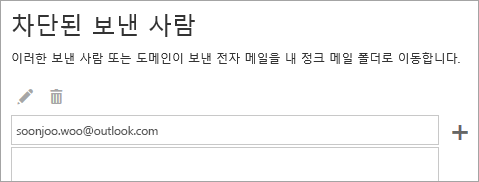
-
저장

수신된 거부 목록에서 누군가를 제거하려면 아래 지침을 따릅니다.
-
설정

-
창 아래쪽에서 메일을 클릭합니다.
-
왼쪽 창에서 메일 > 계정 > 차단 또는 허용을 선택합니다.
-
차단된 보낸 사람에서 차단을 해제할 주소 또는 도메인을 선택한 다음,

특정한 사람 또는 도메인에서 보낸 메시지가 정크 메일 폴더로 옮겨지는 것을 원치 않을 때가 있습니다. 수신 허용-보낸 사람 목록에 있는 주소 또는 도메인이 보내는 메시지는 정크 메일 폴더로 이동하지 않습니다.
-
설정

-
창 아래쪽에서 메일을 클릭합니다.
-
왼쪽 창에서 메일 > 계정 > 차단 또는 허용을 선택합니다.
-
수신 허용 보낸 사람 및 받는 사람에서 추가할 전자 메일 주소 또는 도메인을 입력하고

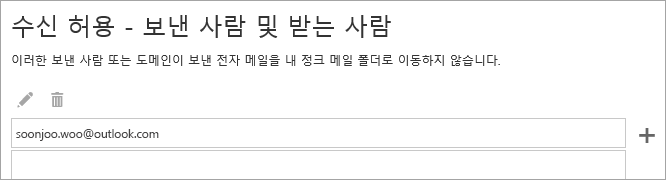
-
저장

팁:
-
수신 허용 - 보낸 사람 목록에서 전자 메일 또는 도메인을 편집하거나 제거하려면 목록에서 항목을 선택한 후 상황에 맞게


-
정크 Email 폴더를 비우려면 탐색 창에서 메일 > 사서함 정리를 선택한 다음 정크 Email 옆에 있는 옵션을 선택합니다.
-
관련 항목
웹용 Outlook
웹용 Outlook 받은 편지함 규칙 사용에서정크 메일 및 스팸 필터링










